
- •Введение
- •Лабораторная работа 1 Основы работы с документами в Word
- •Создание нового документа
- •Формат страницы
- •Ввод текста с клавиатуры
- •Вставка специальных символов
- •Вставка даты и времени
- •Вставка номеров страниц
- •Вставка разрыва страницы
- •Э лементы управления стилем текста
- •Использование табуляции
- •О табуляции
- •Установка позиций табуляции
- •Изменение табуляции
- •Удаление табуляции
- •Колонтитулы
- •Вставка формул
- •Запись файла с документом на диск
- •Оформление результатов лабораторной работы
Использование табуляции
О табуляции
Табуляция используется для выравнивания текста в пределах строки. Позиции табуляции позволяют перемещать курсор по строке клавишей клавиатуры Tab на определенные расстояния от левого поля.
Позиция табуляции - отметка на горизонтальной линейке, указывающая величину отступа текста или место, с которого будет начинаться колонка текста
А позиции табуляции устанавливаются на горизонтальной линейке специальными черными маркерами и/или маркерами отступа (выступа) щелчком мыши на линейке, которые вы можете видеть ниже на скриншоте:

Для перемещения между этими позициями служит клавиша TAB. При нажатии этой клавиши курсор ввода соответственно перемещается на следующую позицию.
Надо отметить, что существует еще позиция табуляции по умолчанию. Определить ее можно по крошечным "зарубкам" в нижней "затемненной" части горизонтальной линейки. На ее фоне эти зарубки еле видны.
Позиция табуляции по умолчанию равна 1,25 см. Это расстояние между зарубками и именно на это значение перемещается курсор ввода по нажатию клавиши TAB. Расстояние можно изменить через диалоговое окно Табуляция в меню Формат (Format).
В левой части горизонтальной линейки можно видеть квадрат с маркерами. По щелчку мыши на нем один тип маркера сменяется другим. Всего 7 типов:
![]()
По умолчанию при создании нового документа задается позиция табуляции по левому краю. Соответственно и текст, помещенный в эту позицию табуляции, будет выравниваться по левому краю. Чтобы установить иную позицию нужно выбрать требуемый тип маркера и кликнуть мышкой на горизонтальной линейке на нужном вам расстоянии от края страницы. В этом месте появится маркер, а "зарубки" до маркера исчезнут.
Нажав на клавишу ТАВ вы переместитесь в эту позицию и, набирая текст, заметите его соответствующее выравнивание. Можно точно установить позиции табуляции : вкладка Главная/Абзац/Табуляция
 Рис.
5.3. Установка позиции табуляции в
диалоговом окне "Табуляция"
Рис.
5.3. Установка позиции табуляции в
диалоговом окне "Табуляция"
Установка позиций табуляции
Для установки специальных позиций табуляции выполните команду Формат/Табуляция, в диалоговом окне Табуляция (см. рис. 5.3) введите число в поле Позиции табуляции, выберите тип выравнивания текста в позиции табуляции и заполнитель строки от предыдущего текста до этой позиции и нажмите кнопку Установить. Затем можно ввести еще несколько позиций, каждый раз не забывая нажимать кнопку Установить. Позиции табуляции отображаются на горизонтальной линейке (рис. 5.4).
 Рис.
5.4. Метки позиций табуляции на
горизонтальной линейке
Рис.
5.4. Метки позиций табуляции на
горизонтальной линейке
Примеры использования табуляции и различных типов выравнивания приведены на рис. 5.5.
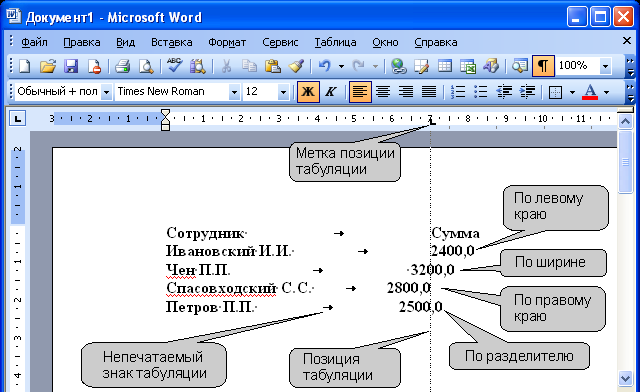 Рис.
5.5. Использование табуляции
Рис.
5.5. Использование табуляции
Изменение табуляции
Метки позиций специальной табуляции можно перемещать перетаскиванием, при этом будут изменяться и позиции табуляции.
Для изменения выравнивания в позиции табуляции или заполнителя необходимо выполнить команду Формат/Табуляция, в диалоговом окне Табуляция (см. рис. 5.3) следует выбрать тип выравнивания текста в позиции табуляции и заполнитель строки от предыдущего текста до этой позиции и нажать кнопку ОК.
